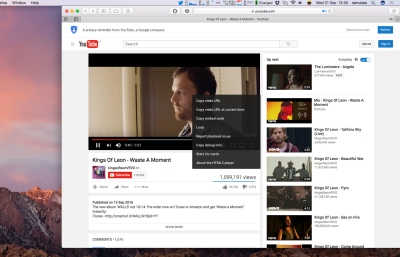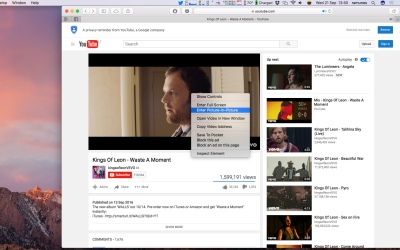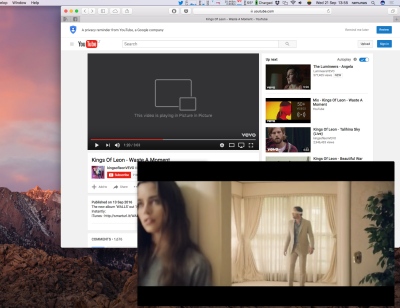Rugsėjo 20 dieną „Apple“ išleido „macOS Sierra“ – „Mac“ kompiuteriams skirtą operacinę sistemą, kurioje viena iš naujovių yra galimybė vaizdo įrašus žiūrėti PIP (picture-in-picture) režimu.
Viena iš WWDC konferencijos, vykusios 2016 metų birželį, pristatytų „macOS Sierra“ naujovių buvo galimybė vaizdo įrašus žiūrėti PIP (picture-in-picture) režimu. Toks „Safari“ ar „iTunes“ langas su vaizdo vaizdu visada išlieka viršuje kitų langų ir leidžia stebėti jame rodomą vaizdą tuo pačiu dirbant kitose aplikacijose ar tos aplikacijos languose (pvz. naršant kitas interneto svetaines). Lango dydį ir jo padėtį ekrane galima keisti.
Šios funkcijos aktyvavimas yra labai paprastas. Pavyzdžiui žiūrint „Vimeo“ svetainėje esančius vaizdo įrašus, lango apačioje-dešinėje atsiranda speciali PIP piktograma  leidžianti lengvai šį režimą aktyvuoti. Su „Vimeo“ viskas aišku, bet yra vartotojų, kuriems iškyla klausimas „kaip tai padaryti „YouTube“ svetainėje?“
leidžianti lengvai šį režimą aktyvuoti. Su „Vimeo“ viskas aišku, bet yra vartotojų, kuriems iškyla klausimas „kaip tai padaryti „YouTube“ svetainėje?“
Nežinau ar „Google“ dar nėra oficialiai aktyvavusi šios funkcijos ar ji išlieka ištikima savo credo ir viską daro „Googliškai neintuityviai“, tačiau nors galimybė „YouTube“ vaizdo įrašus žiūrėti PIP režimu iš „macOS Sierra“ esančios „Safari“ naršyklės ir egzistuoja – aptikti ją nėra paprasta.
Kad nelaužytumėte galvų, pirštų ir klaviatūrų spręsdami šį galvosūkį:
- „macOS Sierra“ esančioje „Safari“ naršyklėje atidarykite „YouTube“ svetainę ir paleiskite bet kokį vaizdo įrašą;
- paspauskite dešinį pelės klavišą vaizdo įraše, kurį norite žiūrėti PIP režimu, lange – pasirodys dalinai permatomas kontekstinis paslaugų meniu (čia ne tas meniu kurio reikia).
- dar kartą paspauskite dešinį pelės klavišą vaizdo įrašo lange – pasirodys sistemos kontekstinis meniu – jame pasirinkite „Enter Picture in Picture“.
Atlikus šiuos veiksmus kompiuterio ekrane atsiras atskiras langas su vaizdo įrašu.
Norėdami naudoti PIP režimą su kitose svetainėse esančiais vaizdo įrašais, pavyzdžiui „Apple“ svetainėje – paspauskite ant atitinkamos piktogramos  vaizdo įrašo lange.
vaizdo įrašo lange.
„Picture-in-picture“ režimo palaikymas sistemos lygmenyje yra įdiegtas „macOS Sierra“ ir senesnių „Mac“ kompiuteriams skirtų operacinių sistemų naudotojai, norėdami turėti galimybė naudoti PIP turėtų savo kompiuteriuose įdiegti trečių šalių aplikacijas, tokias kaip „Helium“ ar „Picture in Picture“.